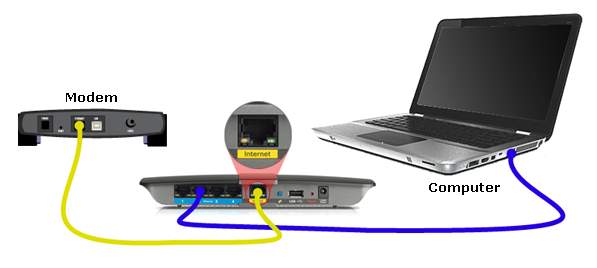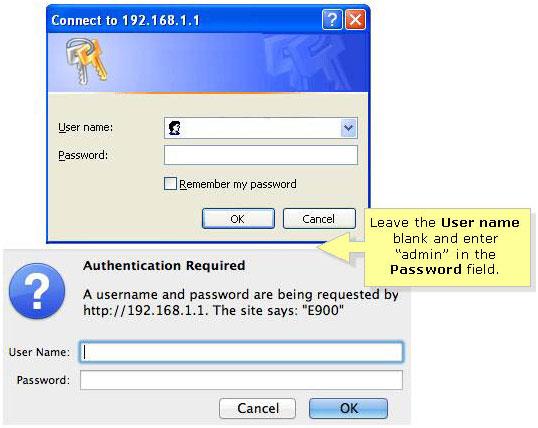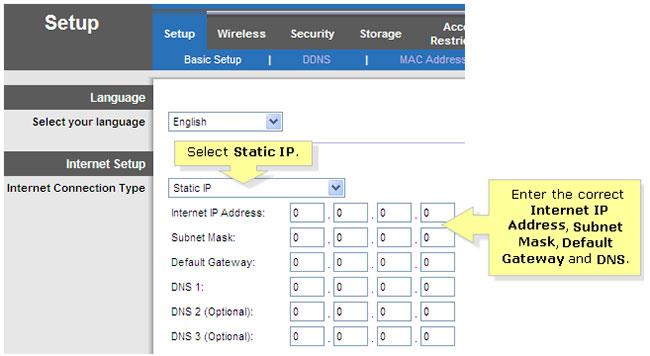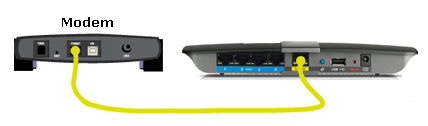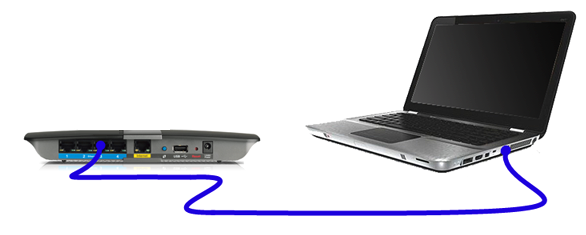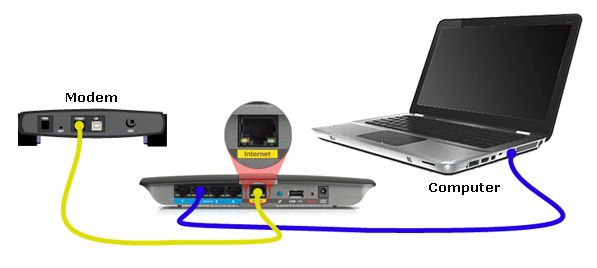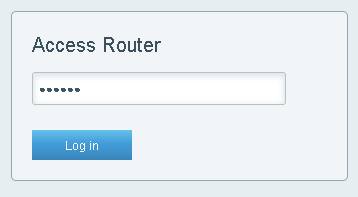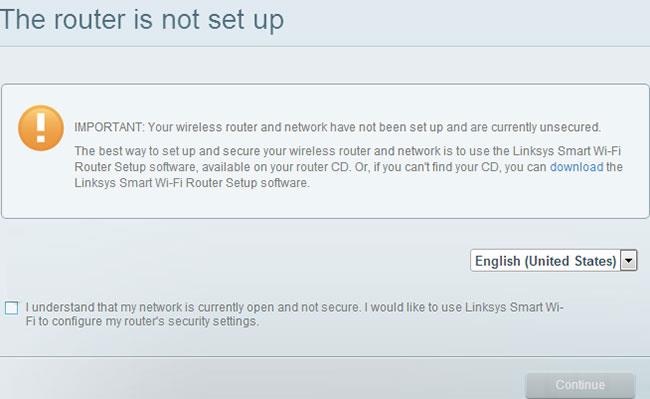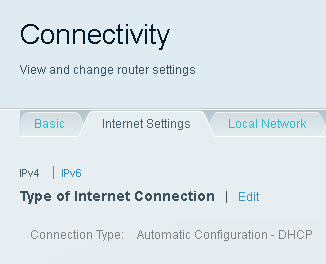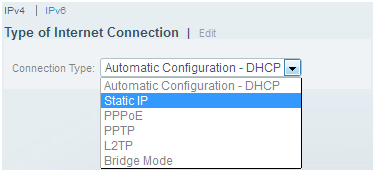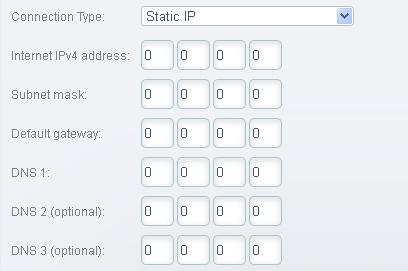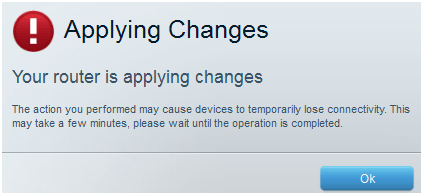Statiskā IP adrese ir fiksēta IP adrese, kas konfigurēta datora vai maršrutētāja iestatījumos . Daži interneta pakalpojumu sniedzēji (ISP) pieprasa, lai datorā vai maršrutētāja TCP/IP iestatījumos ir jāievada statiskā IP adrese , lai varētu izveidot savienojumu ar internetu.
Sagatavot
Pirms maršrutētāja statiskā IP iestatīšanas veiciet tālāk norādītās darbības.
1. Iegūstiet no interneta pakalpojumu sniedzēja šādu informāciju:
- Interneta IP adrese (interneta IP adrese)
- Apakštīkla maska
- Noklusējuma vārteja
- Domēna vārdu serveris (DNS)
2. Kad datoru tieši savienojat ar modemu, izmantojot Ethernet kabeli, pārliecinieties, vai ir aktīvs interneta savienojums . Pārbaudiet, vai varat piekļūt tiešsaistē, izmantojot sava datora statisko IP adresi. Ja nē, sazinieties ar savu ISP.
3. Ja tikko esat nomainījis interneta pakalpojumu sniedzējus un pašlaik izmantojat statisku IP savienojumu, vispirms būs jāatiestata maršrutētājs. Lai to izdarītu, nospiediet un 10 sekundes turiet pogu Atiestatīt ar pildspalvu vai papīra saspraudi, pēc tam uz 30 sekundēm atvienojiet maršrutētāju no strāvas kontaktligzdas, pievienojiet to atpakaļ un pagaidiet, līdz pilnībā iedegas strāvas indikators.
Klasiskajā tīmekļa iestatīšanas lapā iestatiet Linksys maršrutētāju ar statisku IP adresi
Savienojiet ierīces kopā
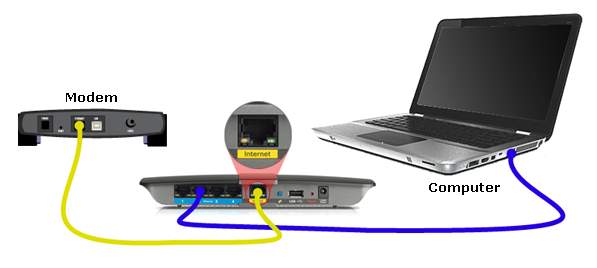
Savienojiet ierīces kopā
Pēc interneta savienojuma pārbaudes pievienojiet modemu maršrutētāja interneta portam un datoru - Ethernet portam .
PIEZĪME . Attēli var atšķirties atkarībā no maršrutētāja modeļa, kā arī izmantotā datora un modema veida.
Pārbaudiet maršrutētāja LED gaismas
Pēc ierīču pievienošanas maršrutētājam pārbaudiet, vai tās darbojas pareizi, pārbaudot maršrutētāja gaismas diodes.
Iestatiet datoru, lai tā automātiski iegūtu IP adresi
Datoram ir jābūt iestatītam tā, lai tas iegūtu savu IP adresi, lai tas varētu sazināties ar maršrutētāju. Plašāku informāciju skatiet sadaļā Statiskas IP adreses piešķiršana operētājsistēmā Windows 7, 8, 10, XP vai Vista .
Linksys maršrutētājā iestatiet statisku IP adresi
1. darbība:
Apmeklējiet maršrutētāja klasisko tīmekļa iestatīšanas lapu. Atveriet jebkuru tīmekļa pārlūkprogrammu (Internet Explorer, Mozilla Firefox vai Safari) un adreses joslā ievadiet 192.168.1.1 un nospiediet taustiņu Enter.
2. darbība:
Jums tiks prasīta pieteikšanās informācija. Atstājiet lauku Lietotājvārds tukšu un laukā Parole ievadiet admin , pēc tam noklikšķiniet uz Labi.
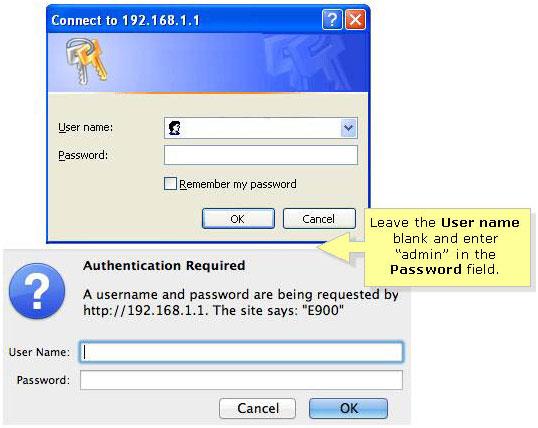
Aizpildiet pieteikšanās informāciju
3. darbība:
Lapā Iestatīšana atlasiet Statiskā IP interneta savienojuma veidam , pēc tam ievadiet interneta IP adresi, apakštīkla masku, noklusējuma vārteju un ISP nodrošināto DNS .
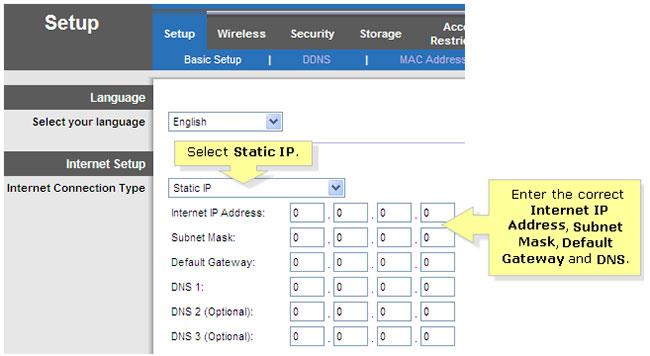
Ievadiet interneta IP adresi, apakštīkla masku, noklusējuma vārteju un ISP nodrošināto DNS
4. darbība:
Noklikšķiniet uz Saglabāt iestatījumus.
Ja izmantojat Linksys WiFi maršrutētāju, varat instalēt Linksys Connect manuāli pēc maršrutētāja iestatīšanas ar statisku IP.
Iestatiet Linksys maršrutētāju ar statisku IP, izmantojot Linksys mākoņa kontu
Lai konfigurētu maršrutētāju ar statisku IP adresi, veiciet tālāk norādītās darbības.
Piezīme : šī funkcija ir pieejama tikai tad, ja ir izveidots lokāls savienojums ar tīklu.
1. darbība : pievienojiet modemu Linksys Smart WiFi Router interneta portam.
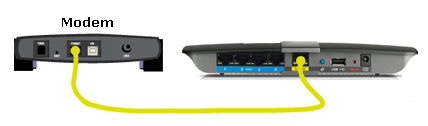
Pievienojiet modemu maršrutētāja interneta portam
2. darbība : pievienojiet datora Ethernet kabeli jebkuram numurētajam portam maršrutētāja aizmugurē.
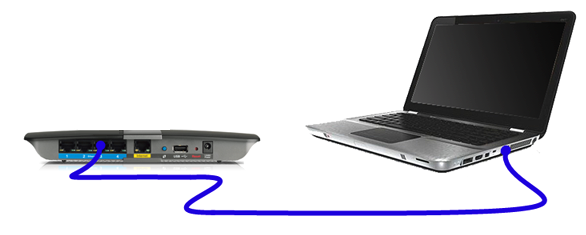
Pievienojiet datora Ethernet kabeli portam maršrutētāja aizmugurē
Piezīme : iestatījumam vajadzētu izskatīties šādi.
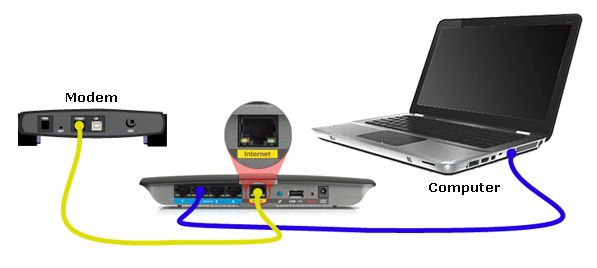
Iestatiet veidnes
3. darbība : pievienojiet strāvas adapteri elektrības kontaktligzdai un piekļūstiet Linksys viedajam WiFi maršrutētājam.

Pievienojiet strāvas adapteri elektrības kontaktligzdai
Īss padoms : pirms pāriet uz nākamo darbību, pārliecinieties, vai ir ieslēgts strāvas indikators.
4. darbība : palaidiet tīmekļa pārlūkprogrammu un adreses joslā ievadiet 192.168.1.1 . Pēc tam nospiediet taustiņu Enter.
Piezīme . Šajā piemērā rakstā kā tīmekļa pārlūkprogramma tika izmantota Internet Explorer.

Adreses joslā ievadiet 192.168.1.1
5. darbība : jums tiks piedāvāts piekļūt maršrutētājam. Laukā Router Password ievadiet “admin” un noklikšķiniet uz Pieteikties .
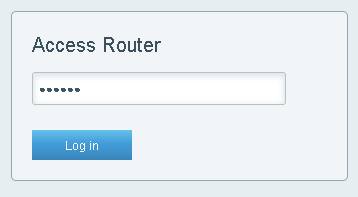
Maršrutētāja paroles laukā ievadiet “admin”.
Piezīme : ja esat mainījis maršrutētāja paroli, ievadiet jauno paroli.
6. darbība : jūs saņemsit ziņojumu, ka maršrutētājs nav iestatīts. Atzīmējiet izvēles rūtiņu blakus Es saprotu, ka mans tīkls pašlaik ir atvērts un nav drošs. Es vēlos izmantot Linksys Smart Wi-Fi, lai konfigurētu sava maršrutētāja drošības iestatījumus. Pēc tam noklikšķiniet uz Turpināt.
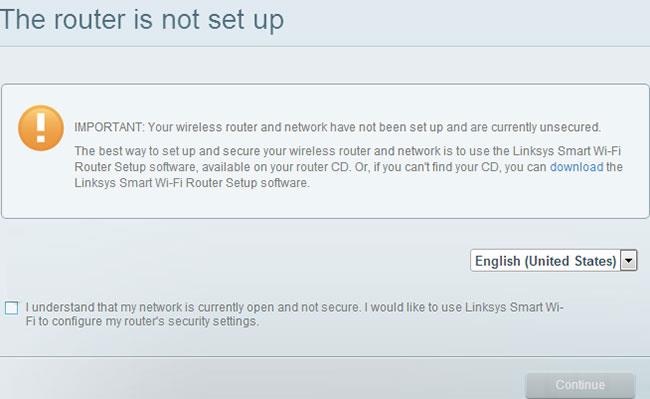
Izvēlieties Turpināt
7. darbība : noklikšķiniet uz Savienojumi.
8. darbība . Noklikšķiniet uz cilnes Interneta iestatījumi un pēc tam noklikšķiniet uz Rediģēt blakus Interneta savienojuma veids .
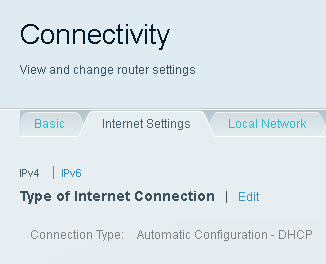
Blakus Interneta savienojuma veids noklikšķiniet uz Rediģēt
9. darbība : nolaižamajā izvēlnē Savienojuma veids atlasiet Statiskais IP .
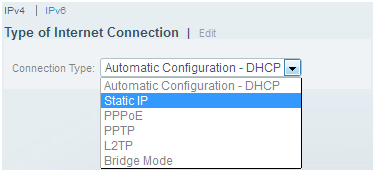
Nolaižamajā izvēlnē Savienojuma veids atlasiet Statiskais IP
10. darbība : ievadiet nepieciešamo informāciju, ko sniedz ISP.
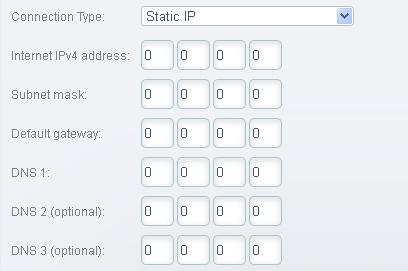
Ievadiet nepieciešamo informāciju, ko sniedz jūsu ISP
11. darbība : noklikšķiniet uz pogas Lietot , kas atrodas lapas apakšējā labajā stūrī.
12. darbība : uznirstošajā lodziņā Izmaiņu piemērošana noklikšķiniet uz Labi.
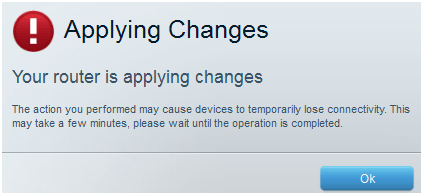
Noklikšķiniet uz Labi
13. darbība : uz 30 sekundēm izslēdziet Linksys viedo WiFi maršrutētāju.
Piezīme. Interneta savienojums darbosies pēc maršrutētāja ieslēgšanas. Jūs redzēsit paziņojumu, ka jūsu interneta savienojums ir atjaunots un ka varat izmantot savu Linksys mākoņa kontu.
14. darbība : noklikšķiniet uz Jā un turpiniet saistīt maršrutētāju ar savu Linksys mākoņa kontu.
Redzēt vairāk: